win10不能用ie浏览器 Win10系统IE浏览器无法打开怎么办
Win10系统的IE浏览器无法打开可能会给用户带来诸多困扰,因为IE浏览器在Win10系统中仍然是一个重要的浏览器,在遇到这种情况时,用户可以尝试重新启动计算机、清除浏览器缓存、更新系统补丁等方法来解决问题。用户也可以考虑使用其他浏览器来代替IE浏览器,比如谷歌浏览器、火狐浏览器等。希望这些方法能够帮助到遇到IE浏览器无法打开问题的用户。

方案一:
重置Winsock目录:
1、按Win+X,打开“命令提示符(管理员)”;
2、输入命令netsh winsock reset并点击回车。

方案二:
1、先打开Internet选项,切换到“连接”选项卡;
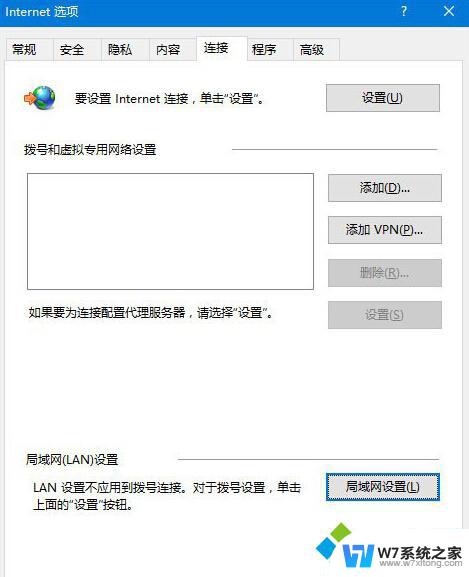
2、点右下角的局域网设置,如下图所示;
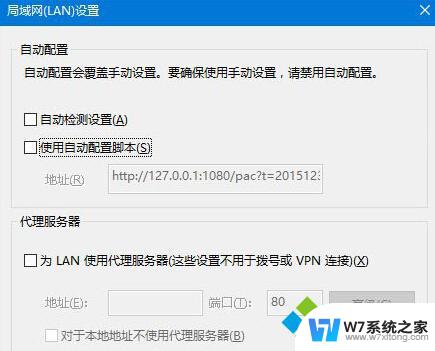
3、取消勾选所有选项,然后按下边的操作:
· 以管理员身份运行CMD,先键入命令:netsh,按回车键运行;
· 之后再次键命令:winhttp,回车确认运行;
· 最后再键入命令:import proxysource=ie,按回车键运行即可;
· 通过以上命令,就可以重置浏览器的端口设置。

方案三:
1、使用命令创建一个新的本地管理员账户,再重新登录到电脑尝试。
2、在任务栏搜索框中输入PowerShell,右键单击搜索结果。选择“以管理员身份运行”。在PowerShell中输入以下命令:
$user = ‘splitpersonality’net user /add $usernet localgroup Administrators /add $user
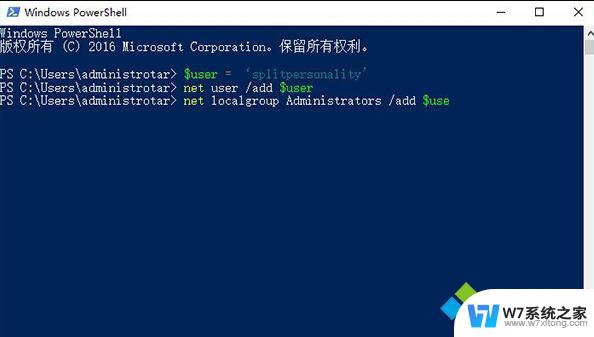
3、回车运行,之后使用新的账户登录系统看是否正常。
以上是关于win10不能使用ie浏览器的所有内容,如果您遇到相同的问题,可以参考本文中介绍的步骤进行修复,希望对大家有所帮助。
win10不能用ie浏览器 Win10系统IE浏览器无法打开怎么办相关教程
-
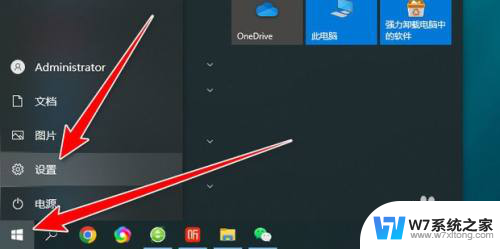 新win10不能用ie作默认浏览器 win10怎么设置默认浏览器为IE
新win10不能用ie作默认浏览器 win10怎么设置默认浏览器为IE2024-04-14
-
 win10电脑自带ie浏览器在哪找 win10 ie浏览器在哪里找
win10电脑自带ie浏览器在哪找 win10 ie浏览器在哪里找2024-07-05
-
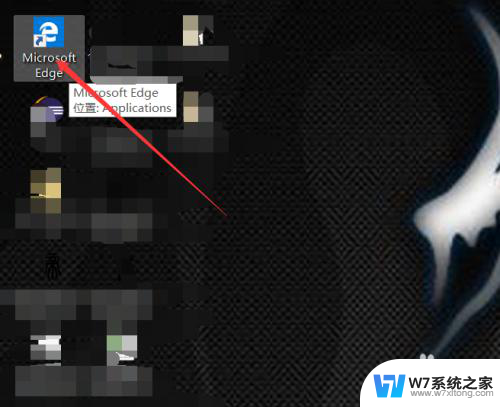 电脑中的ie浏览器怎么找到 Win10系统中IE浏览器找不到怎么办
电脑中的ie浏览器怎么找到 Win10系统中IE浏览器找不到怎么办2024-08-06
-
 win10在哪里找ie浏览器 win10 ie浏览器在哪个菜单找
win10在哪里找ie浏览器 win10 ie浏览器在哪个菜单找2024-07-03
- win10自带的浏览器上不了网怎么办 浏览器打不开网页怎么办
- win10ie浏览器如何合并窗口 win10 IE浏览器如何创建桌面快捷方式
- win10 ie 卸载 Win10如何彻底禁用IE浏览器
- win10浏览器怎么还原最初版本 怎么恢复ie浏览器设置
- window10为什么打不开浏览器 win10浏览器edge打不开解决方法
- win10重置浏览器打不开 Win10浏览器打不开特定网站
- win设置中文 Win10中文语言设置步骤
- 激活win10永久激活 win10永久激活方法2021
- win10蓝牙键盘怎么连接电脑 Windows10蓝牙键盘连接指南
- win10选择连接方式 win10电脑怎样更改网络连接设置
- windows10添加启动 电脑win10系统添加开机启动项的操作指南
- win10任务视图怎么使用 Win10任务视图如何使用
win10系统教程推荐
- 1 激活win10永久激活 win10永久激活方法2021
- 2 win10怎么调刷新频率 win10屏幕刷新率调节教程
- 3 切换桌面1桌面2快捷键 win10怎么快速切换桌面
- 4 新买电脑的激活win10密钥 如何找到本机Win10系统的激活码
- 5 win10蓝屏打不开 win10开机蓝屏无法进入系统怎么办
- 6 windows10怎么添加英文键盘 win10如何在任务栏添加英文键盘
- 7 win10修改msconfig无法开机 Win10修改msconfig后无法启动怎么办
- 8 程序字体大小怎么设置 Windows10如何调整桌面图标大小
- 9 电脑状态栏透明度怎么设置 win10系统任务栏透明度调整步骤
- 10 win10怎么进行系统还原 Win10系统怎么进行备份和还原